Ochrana heslom pre program Microsoft Word
Ako často pracujete v programe MS Word? Zdieľate dokumenty s inými používateľmi? Stiahnete ich na internet alebo ich zlikvidujete na externých pamäťových zariadeniach? Vytvárate v tomto programe dokumenty určené výhradne na osobné použitie?
Ak si ceníte nielen svoj čas a úsilie vynaložené na vytvorenie súboru, ale aj vaše vlastné súkromie, určite budete mať záujem dozvedieť sa, ako zabrániť neoprávnenému prístupu k súboru. Nastavením hesla dokážete dokument Word takto chrániť pred úpravou, ale tiež vylúčiť možnosť jeho otvárania používateľmi tretích strán.
Ako nastaviť heslo pre dokument MS Word
Neznáme heslo nastavené autorom, nie je možné otvoriť chránený dokument, nezabudnite na to. Ak chcete súbor chrániť, vykonajte nasledujúce operácie:
1. V dokumente, ktorý chcete chrániť heslom, prejdite do ponuky "Súbor" .
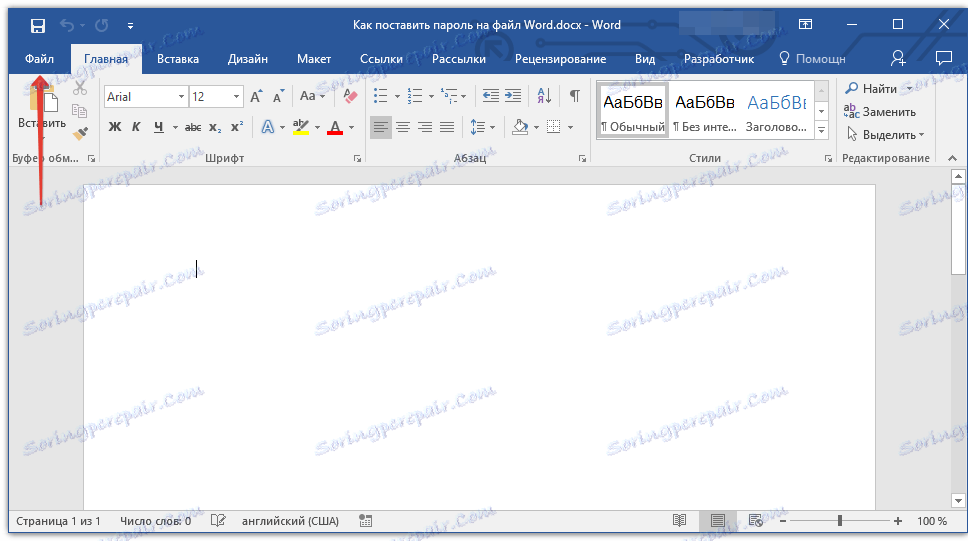
2. Otvorte sekciu "Podrobnosti" .
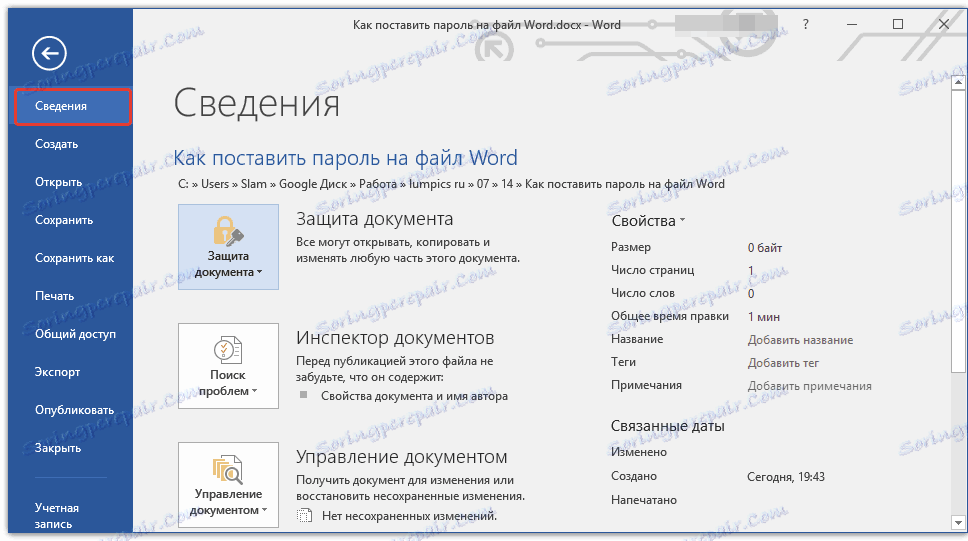
3. Vyberte sekciu "Chrániť dokument" a potom zvoľte "Šifrovať pomocou hesla" .
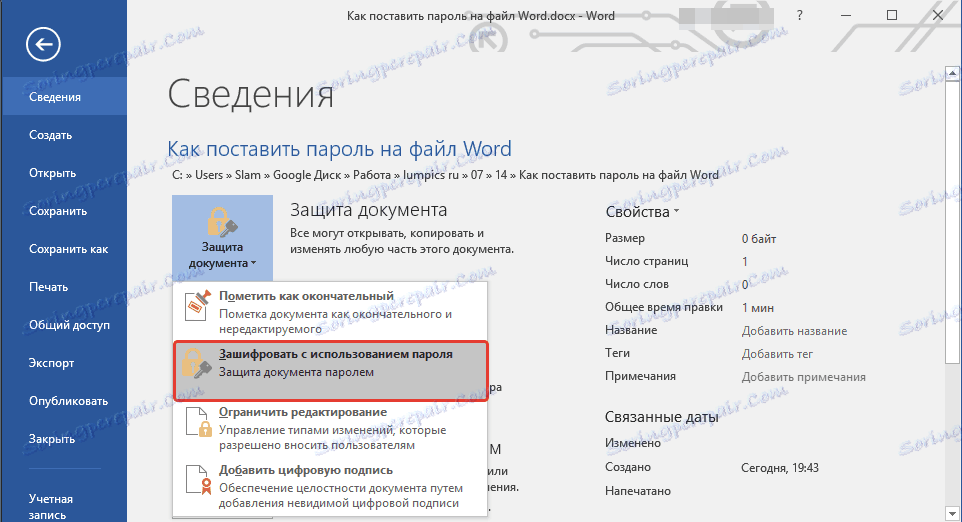
4. Zadajte heslo do sekcie "Dokument šifrovania" a kliknite na "OK" .
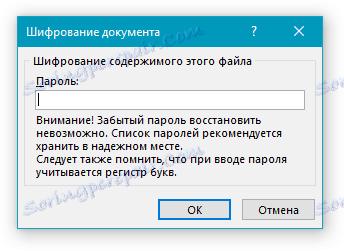
5. V poli "Potvrdiť heslo" znova zadajte heslo a potom kliknite na "OK".

Po uložení a zatvorení tohto dokumentu budete mať prístup k obsahu iba po zadaní hesla.
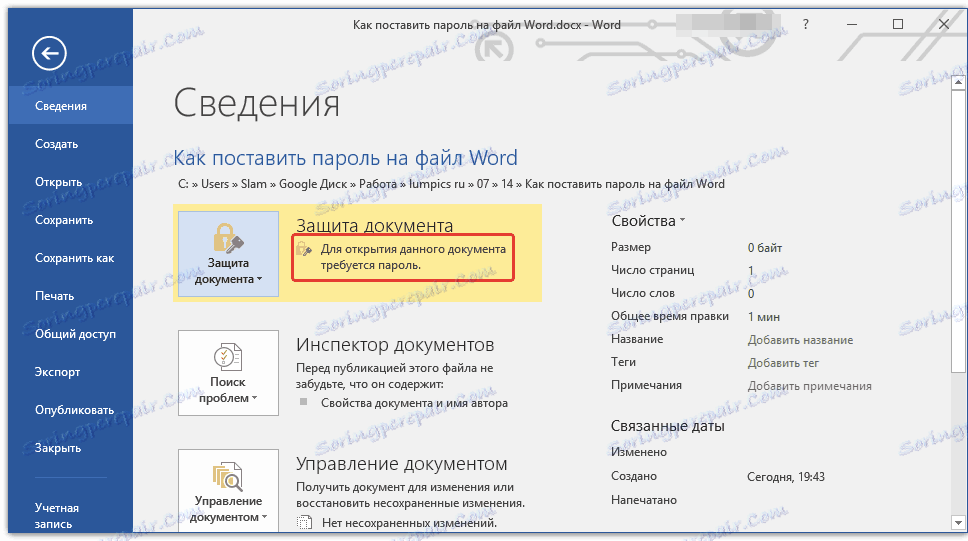
- Tip: Nepoužívajte jednoduché heslá, ktoré obsahujú iba vytlačené čísla alebo písmená na ochranu súborov. Skombinujte vo svojom hesle rôzne typy znakov napísaných v rôznych registroch.
Poznámka: Pozorujte prípad pri zadávaní hesla, dbajte na použitý jazyk, skontrolujte, či nie je zapnutý režim "CAPS LOCK" .
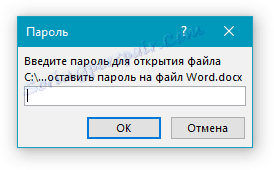
Ak heslo zabudnete zo súboru alebo ho stratíte, aplikácia Word nedokáže obnoviť údaje obsiahnuté v dokumente.
To je všetko, z tohto krátkeho článku ste sa naučili vložiť heslo do súboru programu Word, čím ho chráňte pred neoprávneným prístupom, nehovoriac o možných zmenách v obsahu. Bez znalosti hesla nikto nemôže otvoriť tento súbor.
